Создать GIF онлайн – создание gif анимации, сделать гиф на специальном конструкторе анимации
Пропорции
Позиционирование
По центруНе позиционироватьРастянуть
|
Скорость: |
Чтобы создать гиф анимацию Перетащите изображения сюда Или загрузите их с помощью зеленой кнопки (чуть ниже)
Загрузить картинки |
Создать GIF анимацию онлайн: инструкция.

Создание gif анимации на онлайн конструкторе Gifius.ru
Шаг 1. Загрузите картинки. Можно просто перетащить картинки в браузер или воспользоваться зеленой кнопкой «Загрузить картинки». Изображения можно загружать как по очереди, так и все сразу. Обязательно дождитесь пока все каринки будут загружены.
Шаг 2. Задайте настройки анимации. В верхней панели вы можете видеть ползунки и другие параметры, с помощью которых вы можете настроить гиф анимацию. Порядок кадров можно изменить в нижней панели, просто поменяв миниатюры местами с помощью мыши. Далее подробно о каждой настройке.
- Ширина. Задает ширину анимации. Можно изменять как двигая ползунком, так и вписывая числовое значение (для этого кликните по цифре)
- Высота. Задает высоту анимации. Аналогично ширине, данным параметром можно управлять либо ползунком, либо вводя цифры с клавиатуры.

- Пропорции. Если в данном поле стоит галочка, то включен режим пропрциональности. Это означает, что высота изображения всегда пропорциональна его ширине, т.е. при изменении ширины, высота будет подгоняться автоматически. Пропорции берутся из оригинальных размеров самого большого загруженного изображения. Если выключить режим пропорциональности (снять галочку), то появится отдельный ползунок высоты и каждый параметр размера можно будет задать индивидуально.
- Сбросить всё. Данная восстанавливает настройки по умолчанию, т.е. сбрасывает любые изменения, которые вы вносили с момента загрузки изобажений в конструктор.
- Позиционирование. Включает в себя три режима. По центру — выравнивает каждый кадр по центру. Не позиционировать — оставляет каждый кадр «как есть», т.е. позиция исходит из левого верхнего угла. Растянуть

- Скорость. Задает скорость смены кадров. Проще говоря, задержку междку ними. Наименьшее значение означает наименьшкую скорость смены. Параметр можно регулировать как ползунком, так и вписывая значения с помощью клавиатуры (поле редактируется при клике на цифру). Максимальная скорость: 60.
- Изменения порядка кадров. Для того, чтобы изменить порядок кадров — просто поменяйте миниатюры местами (в нижней панели). Т.е. возьмите миниатюрку левой кнопкой мыши и перетащите на нужное место. Мы проиллюстрировали этот процесс:
Шаг 3. Скачайте готовую анимацию. Для этого нажмите на зеленую кнопку «Скачать GIF» или просто сохраните гифку через «Сохранить как…»
Создание GIF анимации онлайн теперь проще.
Мы тщательно проанализировали все достоинства и недостатки существующих программ для создания gif анимации и постарались сделать наш конструктор более эффективным и удобным для пользователя. В результате был реализован наилучший, на наш взгляд, интерфейс приложения, позволяющий приступить к работе без лишней головной боли, а также инновационный механизм изменения порядка кадров в анимации, благодаря которому создать гиф с кадрами нужной последовательности стало в разы проще.
В результате был реализован наилучший, на наш взгляд, интерфейс приложения, позволяющий приступить к работе без лишней головной боли, а также инновационный механизм изменения порядка кадров в анимации, благодаря которому создать гиф с кадрами нужной последовательности стало в разы проще.
Благодаря использованию технологиги ajax, создание гиф анимации происходит без обновления страницы. Это ускоряет достижение поставленной перед приложением задачи и устраняет ненужное мелькание страниц, медленную загрузку и т.д. По сути, Gifius.ru — это полноценная программа для создания gif анимации онлайн, ничем не уступающая своим декстопным аналогам.
Создать gif онлайн быстрее, чем оффлайн.
Когда человек задается вопросом «как создать gif анимацию», то он, как правило, находит в Интернете множество вариантов программ, которые надо скачивать на компьютер, устанавливать, разбираться в них и так далее. В результате, через пару часов он все-таки получает не только нужную анимацию, но и головную боль, красные глаза и плохое настроение.
В прежние времена, когда бесплатные онлайн сервисы не могли предоставить качественные услуги конструтора анимации, выбора особенно не было. Но теперь все изменилось. В данный момент на этой странице находится онлайн приложение, которое не просто работает без установки и регистрации, но еще и намного удобнее любого стационарного софта.
Политика конфиденциальности при создании GIF анимации на Gifius.ru.
Во время сеанса работы с сервисом Gifius.ru все используемые вами изображения сохраняются в одну папку, которая автоматически удаляется сразу после того, как вы уходите с сайта. Во избежание ошибок удаления, каждые 30 минут сервер стирает все временные файлы. Таким образом, вы можете быть уверены в том, что ваши изображения, фотографии и творческие продукты никто не видит, не присваивает и не использует.
Преобразование текста в GIF. Генератор анимированного текста.
Сделать анимированный GIF. Преобразование текста в GIF.
Работает на aspose.
 com и aspose.cloud .
com и aspose.cloud .Мы уже обработали ??? файлов общим размером ??? Мбайт.
Работайте со своими документами в других бесплатных приложениях
Коллаж Конвертер Импорт Объединение Просмотр Редактор Снять пароль Сплиттер Аннотации Водяной знак Поиск/замена Парсер Пароль Метаданные Подпись Диаграмма Сравнение Макросы- Введите текст и смайлики, которые вы хотите анимировать.

- Щелкните Показать GIF или Загрузить GIF .
Если вы хотите настроить получившийся GIF-файл, нажмите « Дополнительные настройки ». Вы можете выбрать предпочитаемый цвет фона, цвет текста , семейство шрифтов, размер шрифта и задержку кадра .
Примечание. Все созданные GIF-файлы удаляются с наших серверов в течение 24 часов. Все ссылки для скачивания перестают работать через 24 часа.
Aspose.Slides Text to GIF Converter — это простая в использовании программа для создания анимированных GIF. С помощью этого онлайн-создателя GIF вы можете быстро анимировать текст с помощью смайликов, чтобы получить интересную или визуально привлекательную анимацию.
Используя GIF Maker, вы можете
- Получить GIF из текста
- Создание анимированного текста с эмодзи
- Добавить текст и эмодзи в GIF
- Пишите в гифке
Вы также можете анимировать важные сообщения: анимированный GIF с днем рождения; Анимированный GIF с Новым годом; Спасибо Анимированный GIF; Доброе утро Анимированный GIF С Днем Рождения Изображение Gif; Хорошего дня GIF.
Вопросы-Ответы
Как использовать создатель GIF?
Просто введите текст, который хотите анимировать, и нажмите « Показать GIF» или « Загрузить GIF ».Создатель GIF онлайн бесплатный?
Да, сервис Aspose Text to GIF можно использовать совершенно бесплатно.
Могу ли я сделать GIF на моем телефоне?
Да, ты можешь. Просто введите текст, который хотите анимировать, и нажмите « Показать GIF» или « Загрузить GIF ».
Могу ли я создать GIF с днем рождения?
да.
 Вот что вам нужно сделать: набрать текст «С Днем Рождения» или получить анимированное сообщение.
Вот что вам нужно сделать: набрать текст «С Днем Рождения» или получить анимированное сообщение.
Быстрая и простая анимация
Просто введите текст, который хотите анимировать, и нажмите « Показать GIF» или « Загрузить GIF ».
Анимировать текст откуда угодно
Наш GIF Maker работает на всех платформах: Windows, Mac, Android и iOS. Все файлы обрабатываются на наших серверах. Никаких плагинов или установки программного обеспечения не требуется.
Безопасный процесс анимации
Служба преобразования текста в GIF предоставлена Aspose , надежным поставщиком API-интерфейсов, используемых многими компаниями из списка Fortune 100 в 114 странах.
Пожелания, сообщения и цитаты
Пример раздела с пожеланиями, сообщениями и цитатами для различных случаев
- Добрые утренние пожелания (Творческие пожелания и цитаты доброго утра)
- Пожелания спокойной ночи (Творческие пожелания и цитаты спокойной ночи)
- Я тебя люблю (Я люблю тебя — вдохновляющие пожелания и цитаты)
- С Новым годом и Рождеством Христовым (С Новым годом и Рождеством Христовым — пожелания, поздравления и цитаты)
- Сообщения с днем рождения (С Днем Рождения — пожелания, поздравления и цитаты)
- Свадебные пожелания (Свадьба — пожелания, поздравления и цитаты)
- День матери (День матери — только лучшие послания)
- День отца (День отца — слов не хватает)
Email:
Сделайте этот форум закрытым, чтобы он был доступен только вам и нашим разработчикам.
Вы успешно сообщили об ошибке. Когда ошибка будет исправлена, вы получите уведомление по электронной почте.
Топ 20+ лучших бесплатных GIF-мейкеров Онлайн для редактирования GIF(2021)
Мария Матвеева
Aug 18, 2022• Проверенные решения
Обмен изображениями в формате GIF набирает все большую популярность в наши дни из-за меньшего времени загрузки и небольшого размера файла. Самое лучшее то, что они могут быть сконструированы с легкостью с помощью нескольких инструментов редактирования в Интернете. Большинство онлайн редакторов GIF доступны бесплатно и позволяют пользователям разрабатывать индивидуальные интерактивные изображения с расширенным набором функций, которые упрощают процесс создания GIF-изображений и видеороликов. Тем не менее, все еще существуют некоторые GIF-редакторы в сети, которые не являются простыми в использовании.
Тем не менее, все еще существуют некоторые GIF-редакторы в сети, которые не являются простыми в использовании.
Нужен простой в использовании и бесплатный редактор GIF в Интернете для быстрого создания GIF и обмена им с друзьями, чтобы весело провести время. Следующий список замечательных создателей для редактирования GIF из видео или изображений. Просмотрите его!
Рекомендация — Filmora: Скачать бесплатно удобный GIF мейкер для ПК и Mac
Wondershare Filmora часто рекомендуется благодаря богатому набору функций, которые позволяют легко настраивать, редактировать и преобразовывать. Если вы с нетерпением ждете работы над GIF изображениями и видео, то, вероятно, Filmora может решить все ваши проблемы. Вы можете добавить текст/название для редактирования GIF. Кроме того, различные наклейки и накладки также доступны для использования. Ниже приведены несколько невероятных особенностей Wondershare Filmora.
- Этот GIF-редактор может с легкостью обрабатывать все популярные форматы медиа-файлов и прекрасно работает как на Windows, так и на Mac-устройствах.

- Экспортируйте изображения и видео в формат GIF напрямую или сохраните подарок на мобильное устройство для совместного использования.
- Поделиться GIF-видео на YouTube или Vimeo прямо.
- Не требует активного подключения к Интернету. Пользователи просто должны загрузить свой инструмент и начать работать в автономном режиме.
- В Filmora можно редактировать уже созданные GIF-изображения и для этого получить доступ к встроенным инструментам. Список часто используемых инструментов редактирования включает в себя накладки, элементы и текст и т.д.
- Пользователям не нужно тратить время на загрузку или скачивание изображения, поскольку его инструменты перетаскивания делают все гораздо проще, а трудоемкая задача может быть выполнена за доли секунды.
Проверьте это видео-учебник, чтобы узнать больше деталей:
В статье ниже приведен список лучших онлайн-инструментов для создания GIF, которые вы можете использовать, чтобы сделать GIF из изображений или видео с легкостью онлайн.
Топ 23 Лучший Бесплатный GIF создателей онлайн
1. Filmora meme maker
Filmora meme maker — это ваше окончательное решение. Он поможет вам создавать изображения, GIF и видеомемы непосредственно без водяных знаков. Он абсолютно БЕСПЛАТНЫЙ в использовании и не регистрируется. Вы можете изменить размер, цвет и положение текста, чтобы создать подпись, когда вы используете этот онлайн редактор GIF. Вы также можете поместить текст внутри или снаружи в GIF. Просто с помощью нескольких щелчков мыши, ваш GIF готов. Попробуйте сейчас!
Как сделать GIF онлайн?
Некоторые люди задаются вопросом, как сделать GIF онлайн? Ну, не волнуйся. Мы сообщим вам, как сделать GIF онлайн с Filmora Meme Maker. Вам просто нужно открыть его и затем выполнить следующие шаги. Зацените!
1. Импорт видео/изображения сначала
Чтобы сделать подарок онлайн, необходимо импортировать мультимедиа и подарочные материалы в Filmora Meme Maker. Вы можете сделать GIF из видео или изображения, а программа Filmora meme поддерживает все. Вы можете перетащить ресурс gif в центр страницы или напрямую нажать на него, чтобы загрузить.
Вы можете перетащить ресурс gif в центр страницы или напрямую нажать на него, чтобы загрузить.
2. Редактируйте GIF онлайн
Если вы хотите сделать GIF из видео. Просто импортируйте видео в этот инструмент. Размер файла должен быть меньше 50MB. После того, как он будет загружен, вы должны обрезать одну часть, которая вам понравится. Перетащите ползунок влево или вправо, чтобы получить его. Если загруженный файл является изображением, вы можете перевернуть и повернуть его сначала. Вы можете вводить текст изнутри и снаружи. Кроме того, вы можете изменить тип шрифта, размер и цвет. Просто расположите ваше текстовое поле в любом месте.
3. Экспорт GIF-файла
После выбора нужного формата нажмите кнопку Создать, чтобы экспортировать этот GIF. Вы можете просмотреть его в режиме онлайн. Нажмите кнопку «Загрузить», если вам нравится. Это может занять некоторое время в соответствии с вашим размером файла.
Смотрите, сделать gif онлайн с Filmora онлайн производитель легко.
2. GIFMaker.me:
Эта фотография для онлайн-производителя GIF может легко обрабатывать почти все форматы медиа-файлов, такие как JPG, GIF и PNG, так что интерактивные GIF-файлы могут быть созданы. Пользователи также могут наслаждаться просмотром всех изменений в режиме реального времени перед экспортом созданного изображения GIF на устройство, так что это отличный онлайн-редактор GIF.
3. Giphy:
Эта популярная поисковая система GIF и интерактивный инструмент проектирования могут мгновенно разработать результаты по вашему выбору. Giphy позволяет создавать слайд-шоу в формате GIF с изображениями и видео. Вы можете добавить несколько изображений или вставить URL YouTube, Vimeo или Giphy для загрузки видео. Вы можете регулировать длительность каждого кадра/изображения, а также добавлять подписи, наклейки, фильтры в GIF-файл или рисовать на нем. И вы можете выбрать различные стили и анимацию при добавлении подписей при редактировании GIF.
4. GIFMakerOnline.com:
Вы можете использовать его, чтобы сделать GIF онлайн. Те, кто ищет супербыстрый способ разработки GIF с дополнительными водяными знаками и настройками качества изображения, могут предпочесть переместить t GIFMakerOnline.com. Он может напрямую загружать полученные файлы GIF на популярные сайты социальных сетей.
5. GIFMake.com:
Если вы уже собрали изображения в формате png, jpeg и gif и теперь хотите создать одно интересное анимированное GIF-изображение, объединив их, то GIFMake.com может помочь вам лучше. Вы можете использовать этот онлайн-редактор gif для создания GIF с помощью перетаскивания.
6. ImgFlip:
Это онлайн-анимационный производитель GIF позволяет пользователям создавать GIF-файлы из изображений, фотографий и видео. Вы можете добавить видео в формате MP4/OGG с компьютера или вставить URL-адрес видео для загрузки видеоматериала. Вы можете загрузить несколько изображений для создания GIF и настроить ширину, высоту и качество.
Это поможет вам посмотреть предварительный просмотр вашего GIF перед его созданием, и это определенно важно для получения хороших результатов. Пользователи могут изменять качество GIF с помощью анимации, коррекции порядка фотографирования и изменения размера. Кроме того, вы можете добавить текст в GIF или обрезать и повернуть GIFs.
7. MakeaGIF.com:
Этот GIF-редактор может помочь пользователям разработать высококачественный GIF из коллекции изображений или из видеофайла. Он также может обрабатывать записи с веб-камеры или видео с YouTube для создания GIFs.
8. Animated GIF Maker:
Этот GIF-редактор может помочь пользователям разработать высококачественный GIF из коллекции изображений или из видеофайла. Он также может обрабатывать записи с веб-камеры или видео с YouTube для создания GIFs.
9. Convertio:
Convertio — онлайновый создатель GIF, который может легко обрабатывать все форматы файлов, чтобы пользователи могли легко загружать любые изображения или видео для разработки специфических для приложений GIFs.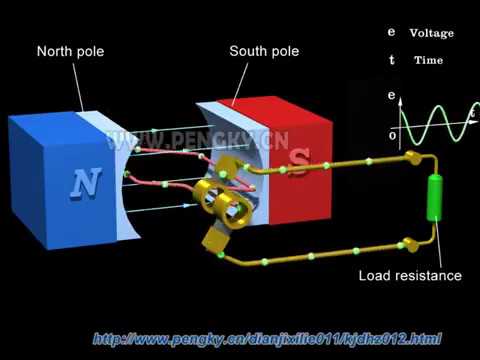
Этот онлайн-редактор GIF позволяет загружать изображения или видео несколькими способами: загрузка с компьютера, из Dropbox, с Google Drive, или вставка URL файла или URL веб-сайта. Максимальный размер файла 100MB. Помимо преобразования изображения или видео в формат GIF, вы также можете конвертировать файлы в формат MP4.
10. Convert Image:
С помощью этого инструмента создания GIF можно с легкостью преобразовывать png, jpg и многие другие форматы изображений в анимированные GIF-файлы. Однако вы можете загружать по одному изображению за раз, а максимальный размер файла составляет 24MB.
11. CreateGIF.net:
Это бесплатный и простой в использовании онлайн GIF аниматор инструмент, который помогает пользователям выбрать несколько изображений с компьютера. После манипулирования деталями о скорости и размере GIF, он может помочь вам сгенерировать качественные GIF-изображения.
Это онлайн GIF Maker позволяет переупорядочить несколько изображений и скомпоновать их в один GIF-файл. Однако самый большой пиксель имеет ширину 450px. Нет никаких указаний на максимальный размер файла, который вы можете загрузить, но когда я загружаю 700 КБ, он сообщает об ошибке.
Однако самый большой пиксель имеет ширину 450px. Нет никаких указаний на максимальный размер файла, который вы можете загрузить, но когда я загружаю 700 КБ, он сообщает об ошибке.
12. EditPhotoForFree.com:
На EditPhotoForFree.com так много уникальных функций и опций манипулирования цветом. Пользователи могут легко получить доступ ко многим настраиваемым функциям на этой платформе для разработки GIF-файлов для конкретных приложений.
Этот онлайн-создатель GIF позволяет добавлять изображения в форматах JPG и PNG, анимированные GIF и видео в форматах Mp4, WebM и OGG для создания GIF. Это также позволяет вам записывать веб-камеру, делать GIF и добавлять фигуры в формате SVG. Вы можете добавить GIF-эффекты, такие как текст и фон. Есть некоторые встроенные функции редактирования, такие как перевернуть по горизонтали и перевернуть по вертикали, а также настройки тени и непрозрачности. Но окно предварительного просмотра не реагирует своевременно.
13.
 GIFPal:
GIFPal:Это творческий создатель GIF может показать вам эффект всех изменений, которые вы сделали в импортированных файлах, прежде чем сохранить окончательные результаты. Можно настроить содержимое GIF с помощью инструментов оттенка, насыщенности, контраста, текста и рисования. Вы также можете редактировать GIF, добавляя текст.
14. GIFNinja:
Может легко разделять или создавать анимированные GIF-файлы в соответствии со спецификациями пользователя. Этот онлайн-редактор GIF поможет вам сделать GIF за минуту.
15. GIFGear.com:
GIFGear.com позволяет пользователям разрабатывать интерактивные GIF-изображения с определенным размером и настройками. Можно также выбрать продолжительность анимации и добавить несколько эффектов в виде кадров, наложений, пикселей и блеска и т.д.
16. Gickr.com:
Gickr.com позволяет пользователям разрабатывать анимированные GIF-файлы в течение нескольких секунд, и эта платформа доступна любому бесплатно. Пользователям просто необходимо загрузить изображения, добавить желаемые эффекты и преобразовать проект в GIF extension.
Пользователям просто необходимо загрузить изображения, добавить желаемые эффекты и преобразовать проект в GIF extension.
17. Gifup.com:
Это ваш продвинутый, но личный создатель GIF, который может мгновенно обеспечить впечатляющие результаты. Он позволяет пользователям с легкостью загружать файлы размером 1024 Кб, а загруженные изображения можно легко обрабатывать для создания классических GIF-файлов. Его интерфейс понятен. Если вы хотите сделать GIF, как профессионал, вы можете сделать GIF. Попробуйте
18. IMGUR:
Это один из наиболее широко используемых центров обмена изображениями GIF, который может легко обрабатывать необработанное содержимое с компьютера или в виде предоставленных URLs.
19. Meme Center:
Эта платформа популярно используется для разработки meme с таким количеством быстрых функций. Это действительно впечатляет, чтобы добавить реакции на GIF-файлы или выбрать уже существующие видео/изображения для получения желаемого результата. Вы все еще можете редактировать GIF, думая, что это центр meme.
Вы все еще можете редактировать GIF, думая, что это центр meme.
20. Online Image Converter:
Этот инструмент работает в вашем браузере и может с легкостью обмениваться полученными GIF-файлами на других популярных веб-сайтах. Процесс редактирования GIF в режиме онлайн проходит гладко.
21. Picasion:
Помогает пользователям разрабатывать классические GIF-файлы с изображениями, которые можно загружать с компьютера или использовать URL-адреса видео. Можно также импортировать изображения с веб-камеры или попробовать фотографии с Flickr или Picasa.
22. Toolson.Net’s GIF Maker:
С помощью этого инструмента создателя GIF вы можете легко упорядочить загруженные изображения в любом порядке, а затем применить эффект анимации на основе GIF к этой последовательности. К этому содержимому также можно добавлять границы, кадры и фильтры.
23. Zamzar:
Это название пользуется популярностью среди профессиональных редакторов изображений благодаря широкому набору функций и впечатляющим возможностям.
Включение
Свои бесплатные онлайн GIF-программы, о которых шла речь выше, позволяют быстро превращать изображения или видео в петлистые и анимированные GIF-файлы. Если вы хотите попробовать больше оффлайн создателей GIF, вы можете проверить наши подборки лучшие бесплатные создатели GIF в 2020, в которые входят как оффлайн, так и онлайн создатели gif. Кого из них вы будете использовать для создания GIF онлайн? Поделитесь с нами в разделе комментариев ниже.
Часто задаваемые вопросы о создании GIF-файлов онлайн
1. Как сделать GIF без водяного знака?
Потребуется производитель GIF или программное обеспечение для редактирования видео, позволяющее экспортировать файлы GIF без водяного знака. Мы рекомендуем EZGIF или Filmora Meme Maker потому что вы можете использовать их бесплатно, и ни один из ваших GIF-файлов не будет иметь водяных знаков, независимо от того, сколько вы создаете на ежедневном или еженедельном уровне.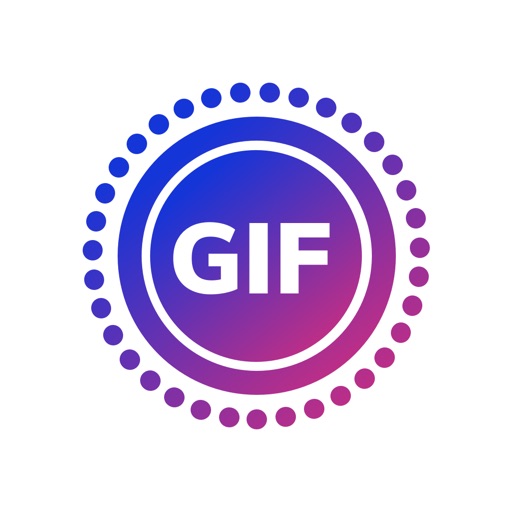
EZGIF позволяет объединить до 2000 изображений в один GIF-файл, и он поддерживает все распространенные файлы изображений, так что вам не нужно беспокоиться о формате, в котором изображения, которые вы хотите включить в GIF, сохраняются. Filmora Meme Maker — это правильный выбор для вас, если вы хотите добавь текст на GIFs ты создатель.
2. Из чего сделаны GIF-файлы?
ГИФы состоят из серии изображений, имитирующих движение, и могут состоять как из неподвижных, так и из движущихся изображений.
В случае, если вы хотите создать GIF из фотографий, вам нужно будет сделать несколько последовательных фотографий с помощью камеры, а затем объединить их в GIF. Количество фотографий, которое вам нужно будет сделать, зависит от продолжительности GIF, который вы хотите создать, и варьируется от всего лишь пяти до более чем одной тысячи.
Опционально вы также можете создавать GIF-файлы из видеофайлов, но следует помнить, что звук будет удаляться автоматически, так как GIF-файлы не могут содержать audio.
Мария Матвеева
Мария Матвеева писатель и любитель все, что связано с видео.
Автор @Мария Матвеева
GIF Maker — Imgflip
Создание анимированных GIF-файлов из видеофайлов, видеороликов Youtube, видео-сайтов или изображений
Как создать GIF-файл
- Выберите тип мультимедиа. Чтобы сделать GIF из видеофайла на вашем устройстве или URL-адреса видео, используйте «Видео в GIF», в противном случае используйте «Изображения в GIF», чтобы создать анимацию GIF из серии неподвижных изображений.
- Выберите Носитель. Нажмите кнопку загрузки, чтобы выбрать файлы с вашего устройства, в противном случае вставьте URL если ваш медиаресурс размещен на веб-сайте.
- Настроить. Обрезайте свой GIF или добавляйте текст, изображения, наклейки, рисунки/каракули и анимацию.
Перетащите текст и изображения для идеального позиционирования. Используйте ползунок диапазона времени, чтобы сделать текст
или изображения появляются только в определенное время в вашем GIF.
 Для преобразования видео в GIF включите движение, чтобы
заставьте ваш текст и изображения перемещаться по экрану, чтобы следовать за объектами в вашем анимированном GIF.
Для преобразования видео в GIF включите движение, чтобы
заставьте ваш текст и изображения перемещаться по экрану, чтобы следовать за объектами в вашем анимированном GIF. - Создавайте и делитесь. Нажмите «Создать GIF», а затем выберите, как сохранить или поделиться своим GIF. Вы можете поделитесь в социальных сетях или через приложения для телефона, или поделитесь ссылкой, или загрузите GIF на свое устройство. Вы также можете публиковаться в одном из сообществ Imgflip.
Что я могу делать с этим GIF Maker?
Вы можете бесплатно создавать высококачественные анимированные GIF-файлы онлайн с помощью простых и мощных опций настройки,
намного быстрее, чем передовые инструменты, такие как Adobe Photoshop.
Функции включают добавление текста и изображений/стикеров, выбор шрифтов, обрезку, вращение, изменение размера, реверсирование, включение звука,
включение движения текста и изображений, рисование / обводка / каракули, а также несколько дополнительных функций. Imgflip поддерживает все современные устройства, включая Windows, Mac, iPhone/iOS и Android.
Imgflip поддерживает все современные устройства, включая Windows, Mac, iPhone/iOS и Android.
Из каких медиа-источников можно создавать GIF-файлы?
Вы можете:
- Создание GIF-файлов с Youtube, видео, Giphy и многие другие видеосайты. Просто скопируйте и вставьте URL видео.
- Создавайте GIF-файлы из видео на телефоне или компьютере. Вы можете загрузить практически любой формат видео, чтобы сделать свой собственный GIF, но видео в формате .mp4 лучше, потому что вы можете мгновенно просмотреть свой GIF с помощью нашего видеоплеера.
- Создание GIF-файлов из существующих GIF-файлов. Просто вставьте URL-адрес в поле ввода выше!
- Создавайте GIF-файлы из картинок или других изображений, просто нажмите на вкладку «Изображения в GIF»!
Могу ли я сохранять свои GIF-файлы в Интернете?
Да! Просто убедитесь, что вы вошли в учетную запись Imgflip, и все созданные вами GIF-файлы будут сохранены. Вы также можете загружать свои GIF-изображения и хранить их в автономном режиме.
Вы также можете загружать свои GIF-изображения и хранить их в автономном режиме.
Почему на моих GIF-файлах есть водяной знак imgflip.com?!?
Водяной знак Imgflip помогает другим людям увидеть, где был создан GIF. Нам действительно не нужны ваши гифки выглядеть плохо, поэтому мы сделали его как можно меньше, но при этом читабельным, и он не будет даже появляются на крошечных GIF-файлах. Вы можете полностью отключить водяной знак с помощью учетная запись, если вам действительно нужны изображения без водяных знаков.
Почему мой GIF не анимируется на Facebook или других сайтах социальных сетей?
Facebook иногда решает анимировать GIF-файлы, а иногда нет. Для наилучших шансов убедитесь, что ширина и высота
Размер ваших GIF-файлов превышает 200 пикселей, поскольку Facebook обычно не анимирует маленькие GIF-файлы. Иногда вам приходится
нажмите «Поделиться», затем выйдите из окна, а затем снова нажмите «Поделиться». Сайты других социальных сетей могут иметь
похожие проблемы, потому что они могут решать обращаться с GIF так, как они хотят, вне нашего контроля.
Если ваш файл .gif не полностью не загружается на другой веб-сайт или в компьютерную программу, но он работает нормально на Imgflip, то сайт, на который вы загружаете, может не полностью поддерживать GIF-файлы. Иногда вы можете исправить это, изменив Оптимизацию размера файла на «Базовую» вместо «Расширенная» в меню «Дополнительные параметры» нашего GIF Maker. Это может увеличить размер файла, но ваш .gif будет работать с большим количеством программ. Shopify, в частности, имеет ошибку утверждая, что оптимизированные GIF-файлы повреждены.
Видео каких форматов я могу загружать?
Некоторые из популярных поддерживаемых форматов видео: flv, avi, mov, mp4, mpg, mpeg, wmv, 3gp, asf, swf, ogg, h364, rm. Но есть еще сотни…
Как создавать GIF-файлы более высокого качества?
Убедитесь, что разрешение видео составляет 480P или выше для всех загружаемых видео.
GIF-файлы обычно отлично смотрятся до ширины 640 пикселей при использовании видео 480p. Частота кадров (FPS) также очень важна
— высокая частота кадров (выше 15 кадров в секунду) обеспечит плавное воспроизведение вашего GIF.
позволит
вы можете создавать GIF-файлы еще более высокого качества, повышая ограничения для различных настроек.
Частота кадров (FPS) также очень важна
— высокая частота кадров (выше 15 кадров в секунду) обеспечит плавное воспроизведение вашего GIF.
позволит
вы можете создавать GIF-файлы еще более высокого качества, повышая ограничения для различных настроек.
Как поместить аудио/звук в мои GIF-файлы?
Imgflip поддерживает звук в GIF-файлах, созданных из любого видео со звуком! Чтобы включить, вам нужно использовать учетная запись, потому что наши затраты на сервер выше при использовании аудио. После включения ваши посетители imgflip.com/gif/… смогут включать и выключать звук с помощью кнопки звука.
Как сделать GIF из изображений?
- Загрузить изображения. Нажмите кнопку загрузки и выберите столько изображений, сколько хотите. Чтобы выбрать несколько изображений, вы можете использовать SHIFT, CMD или CTRL или нажать и удерживать, если вы используете мобильное устройство. Вы всегда можете добавить больше позже!
- Расположить изображения.
 Перетаскивайте выбранные изображения до тех пор, пока они не будут правильно упорядочены.
Кнопка «Сортировать изображения» отсортирует изображения в алфавитном порядке (нажмите дважды, чтобы отсортировать их в обратном порядке).
Перетаскивайте выбранные изображения до тех пор, пока они не будут правильно упорядочены.
Кнопка «Сортировать изображения» отсортирует изображения в алфавитном порядке (нажмите дважды, чтобы отсортировать их в обратном порядке). - Настройка параметров. Отрегулируйте задержку, пока скорость анимации вашего GIF не станет нормальной. Не забудьте отметить «лично», если вы не собираетесь делиться этим в Интернете.
- Создать. Сделав свой GIF, вы можете скачать его и поделиться ссылкой с друзьями. Если вы вошли в систему, ваше создание gif будет храниться на странице изображений.
Что я могу делать с этим онлайн-создателем GIF?
Вы можете делать слайд-шоу из фотографий, которые вы сделали, создавать собственные анимации из ваших собственных творческих рисунков.
или клипарт, или склеить кадры, которые вы извлекли из видео. Безграничные возможности!
Наш инструмент для преобразования изображений в GIF позволяет бесплатно создавать неограниченное количество высококачественных анимированных GIF-файлов онлайн. с множеством вариантов настройки и без ограничений на количество изображений.
с множеством вариантов настройки и без ограничений на количество изображений.
Изображения каких форматов я могу загружать?
Наш генератор GIF в настоящее время поддерживает файлы PNG, JPG/JPEG и GIF, а также любые другие форматы файлов изображений. поддерживается вашим веб-браузером, часто включая SVG, WebP, TIFF, BMP и другие.
Что-то не работает? У вас есть предложения по улучшению GIF Maker?
Создатель GIF | Создавайте GIF-файлы из видео или изображений онлайн
Создавайте GIF-файлы, которыми можно поделиться за считанные минуты!
Простой в использовании онлайн-редактор GIF
Flixier — идеальный инструмент для создания GIF-файлов в Интернете. Наше приложение для создания gif-файлов запускается в вашем веб-браузере и позволяет вам вырезать части видео или объединять изображения в забавные, стильные или полезные GIF-файлы всего за несколько кликов! Наш интуитивно понятный интерфейс позволяет легко создавать GIF-файлы без какого-либо предыдущего опыта редактирования, а наша облачная технология рендеринга гарантирует, что ваши творения будут готовы к публикации всего за пару минут! И самое приятное то, что вы также можете использовать его для добавления движущегося текста, подписей, фильтров и видеоэффектов, а также для получения идеальных мемов или GIF-реакций.
Перетащите видео со своего компьютера, импортируйте их из Twitch или вставьте в ссылки YouTube. Вырежьте понравившиеся фрагменты и сохраните их в виде забавных GIF-файлов. Когда вы будете довольны результатом, просто экспортируйте их и поделитесь ими с сообществами на Reddit или с друзьями в Discord и других приложениях для обмена сообщениями.
Воспользуйтесь преимуществами нашей интеграции с Google Фото, чтобы загрузить несколько изображений и объединить их все в GIF. Конечно, вы также можете импортировать изображения со своего компьютера или из множества других облачных источников! Flixier совместим со всеми форматами видео и изображений, поэтому вы также можете использовать его для добавления прозрачных логотипов и водяных знаков в свои GIF-файлы.
Поскольку Flixier является полноценным видеоредактором, он поставляется с очень мощными инструментами, которые можно использовать при создании GIF. Вы можете упорядочить все свои медиафайлы на временной шкале, изменить размер и положение изображений и видео на холсте, а также наложить изображения и текст друг на друга, чтобы получить желаемый эффект.
Вы можете упорядочить все свои медиафайлы на временной шкале, изменить размер и положение изображений и видео на холсте, а также наложить изображения и текст друг на друга, чтобы получить желаемый эффект.
Добавлять текст в GIF с помощью Flixier так же просто, как перетаскивать мышью. Наш создатель gif поставляется с более чем 2000 шрифтами и даже позволяет вам загружать свои собственные! Мы также предлагаем библиотеку профессионально анимированного, полностью настраиваемого анимированного текста, которая включает Нравится, Делитесь и Подписывайтесь анимаций.
Как сделать свой GIF?
Импорт
Перетащите все свои медиафайлы в библиотеку Flixier или вставьте ссылку на YouTube.
Комбинируйте, вырезайте, добавляйте текст и эффекты
Дважды щелкните файлы в вашей библиотеке, чтобы добавить их на временную шкалу. Если вы хотите создать GIF, объединив изображения, расположите их в хронологическом порядке и перетащите их края, чтобы изменить время, в течение которого каждое из них остается на экране.
Если вы создаете GIF из видео, используйте кнопку Cut , чтобы вырезать часть, которую вы хотите использовать в своем GIF, а затем удалите две другие половины.
Вкладки в левой части экрана позволяют перетаскивать текст или добавлять субтитры, а правая панель позволяет добавлять фильтры, увеличивать и уменьшать масштаб или выполнять цветокоррекцию.
Экспорт
Когда вы закончите создание GIF, нажмите кнопку Экспорт. В разделе «Формат файла» обязательно выберите GIF, затем нажмите «Экспорт видео», и ваш GIF будет готов к загрузке!
Зачем использовать Flixier для создания GIF-файлов в Интернете
Бесплатный инструмент для создания GIF-файлов Бесплатная версия Flixier дает вам доступ ко всем инструментам, необходимым для создания потрясающих GIF-файлов прямо в веб-браузере, так что вы можете попробовать его. и посмотрите, подходит ли он вам, прежде чем решить, хотите ли вы платить за версию Pro.
Наше приложение использует облачную технологию для обработки мультимедиа, что означает, что ваши GIF-файлы будут готовы к загрузке всего за несколько минут. Это также снимает нагрузку с вашего собственного компьютера, позволяя Flixier бесперебойно работать на всех системах, независимо от спецификаций.
Наш мощный редактор позволяет легко вырезать или обрезать GIF-файлы, а также объединять несколько GIF-файлов в один. У нас даже есть интеграция GIPHY, которая позволяет вам переносить GIF-файлы с платформы всего одним щелчком мыши, а благодаря нашему редактору GIF вы можете вносить изменения и персонализировать их, чтобы они соответствовали вашим собственным творениям.
Flixier позволяет конвертировать любой GIF-файл в MP4. Это позволяет вам сэкономить место или воспользоваться преимуществами нового формата для добавления музыки или комментария к вашим GIF-файлам. Конвертировать GIF в видео с помощью Flixier легко и быстро: все, что вам нужно сделать, это перейти на Отформатируйте и выберите Видео при экспорте.
Конвертировать GIF в видео с помощью Flixier легко и быстро: все, что вам нужно сделать, это перейти на Отформатируйте и выберите Видео при экспорте.
Я годами искал такое решение, как Flixier. Теперь, когда я и моя виртуальная команда можем вместе редактировать проекты в облаке с помощью Flixier, производительность моей компании увеличилась втрое! Супер простой в использовании и невероятно быстрый экспорт.
Стив Мастроянни — RockstarMind.com
Моим главным критерием для редактора был знакомый интерфейс и, самое главное, чтобы рендеринг был в облаке и был очень быстрым. Гибкость больше, чем в обоих случаях. Теперь я использую его ежедневно для редактирования видео в Facebook для моей страницы подписчиков 1M.
Евгений Коган
Я так рад, что нашел Flixier. У меня есть канал на YouTube с более чем 700 тысячами подписчиков, и Flixier позволяет мне беспрепятственно сотрудничать с моей командой, они могут работать с любого устройства в любое время, плюс рендеры выполняются в облаке и очень быстро работают на любом компьютере.

Аня Винтер, владелец, LearnGermanWithAnja
Часто задаваемые вопросы.
Часто задаваемые вопросы
Если у вас есть дополнительные вопросы, свяжитесь с нашей дружной командой
Если у вас есть дополнительные вопросы, свяжитесь с нашей дружной командой
Как я могу сделать GIF бесплатно?
С помощью Flixier вы можете бесплатно создавать GIF-файлы прямо в веб-браузере. Вот как это работает:
- Загрузите видео или изображения, которые хотите использовать.
- Вырежьте, обрежьте и объедините их в GIF.
- Экспортируйте и сохраните GIF за пару минут.
Могу ли я превратить видео в GIF?
Да! Вы можете легко превращать видео в GIF-файлы прямо в веб-браузере с помощью Flixier. Это бесплатно и не требует загрузки или установки.
Как сделать GIF без Photoshop?
В настоящее время вы можете легко создавать GIF-файлы с помощью онлайн-инструментов, таких как Flixier. Вы можете использовать Flixier, чтобы легко объединить несколько изображений в файл GIF или загрузить / вставить ссылку на YouTube, чтобы сделать GIF из видеоряда.
Вы можете использовать Flixier, чтобы легко объединить несколько изображений в файл GIF или загрузить / вставить ссылку на YouTube, чтобы сделать GIF из видеоряда.
Ваш браузер не поддерживает видео тег.
Ваш браузер не поддерживает видео тег.
Ваш браузер не поддерживает видео тег.
Прочее
GIF Maker
Инструменты
Статьи, инструменты и советы
Статьи, инструменты и советы
Ничего не найдено.
Раскройте потенциал своего ПК
Легко создавайте, сотрудничайте и публикуйте видео на любом компьютере, чтобы расширить свою аудиторию и увеличить свои доходы!
БЕСПЛАТНО Top10 Best GIF Creators [2022]
Liza Brown
16 сентября 2022 г.• Проверенные решения
коммерческие учреждения онлайн-услуг в то время под названием CompuServe, которые позже были куплены AOL.
Если вам интересно, почему люди используют GIF-изображения, хотя было ясно, что GIF упрощает объяснение ситуации, как и его аналог «смайлики», GIF-файлы могут выражать все, от эмоций до широких комических и маркетинговые идеи. GIF-файлы привлекают внимание и привлекают посетителей или возможных клиентов при просмотре веб-сайта, поэтому их удобно встраивать в ваши веб-страницы, особенно когда используется много контента.
GIF-файлы привлекают внимание и привлекают посетителей или возможных клиентов при просмотре веб-сайта, поэтому их удобно встраивать в ваши веб-страницы, особенно когда используется много контента.
GIF-изображения отлично подходят для брендинга, не только выражая эмоции в сочетании с эмодзи, но и брендируя вашу компанию, услуги или продукты. В Интернете доступно множество ресурсов, которые помогут вам в создании GIF-файлов для вашего веб-сайта.
- Часть 1: Лучшее бесплатное ПО для создания GIF на Windows и Mac
- Часть 2: 7 лучших бесплатных онлайн-создателей GIF
- Часть 3: секреты создания креативных GIF-файлов
- Часть 4: Часто задаваемые вопросы о GIF Makers
Часть 1: Лучшие бесплатные программы для создания GIF-файлов на Windows и Mac [программное обеспечение для настольных ПК]
Существует несколько инструментов для создания GIF-файлов, которые помогут вам создавать GIF-файлы; некоторые из них полностью оснащены широким выбором инструментов и дополнений, которые часто можно увидеть в платных версиях; однако вы также можете добиться максимальных результатов с помощью бесплатных инструментов для создания GIF.
Безопасная загрузка
Первым в списке является Wondershare Filmora, и вот почему он отлично подходит для вас и ваших стремлений к веб-сайту. Wondershare Filmora считается одним из лучших в своем роде программ для создания фильмов и GIF. Он удобен для пользователя и демонстрирует множество функций, которые помогут вам в разработке вашего веб-сайта и многом другом. Наслаждайтесь более чем 100 функциями визуальных эффектов, а также полным контролем над настройками звука и видео.
- Очень прост в использовании
- Создать GIF из неподвижных изображений
- Создавайте GIF из видео в любом формате, таком как AVI, MPEG, WAV, DAT, EVO, MKV, MP4, WMV и т. д.
- Позволяет редактировать GIF с помощью базовых функций редактирования, таких как обрезка, объединение, поворот, ускорение, замедление, коррекция цвета.
- Позволяет редактировать GIF-файлы с замечательными эффектами, текстом и субтитрами.

3. Photoscape
С Photoscape вы можете создавать множество забавных эффектов редактирования для ваших видео, и он включает в себя такие функции, как:
- Редактор
- Зритель
- Объединение страниц
- Анимированный GIF
- Палитра цветов
- Разделитель фотографий для разделения одной фотографии на несколько частей
- Урожай
- Фильтры
Плюсы: Многие пользователи считают эту программу хорошей и простой в использовании
Минусы: Некоторые пользователи находят ее немного медленной
и может работать на всех операционных системах. Никаких установок не требуется; пользователи могут просто сразу приступить к работе.
- Редактировать существующее изображение
- Поддерживает PNG, JPEG, BMP, GIF
- Без затрат на лицензирование
Плюсы: Простота в использовании
Минусы: Загрузка изображений большого размера занимает некоторое время
5.
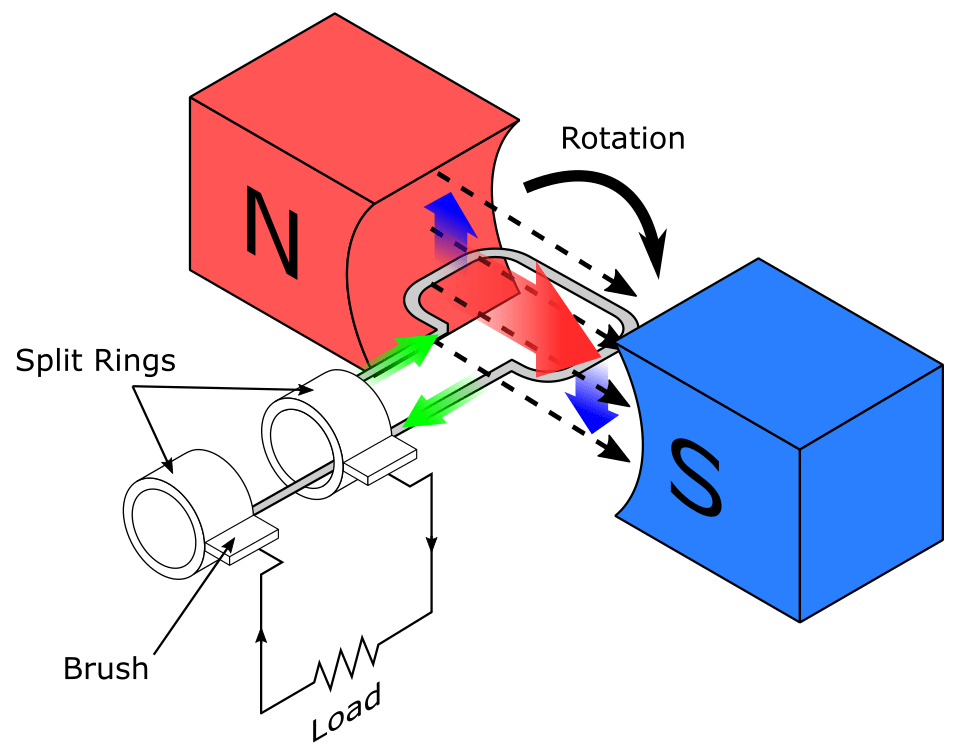 SSuite Gif Animator
SSuite Gif AnimatorSSuite Gif Animator совместим со всеми программами Windows2, включая 3-битное и 3-битное программное обеспечение. Это одна из очень немногих программ Green Software, которая потребляет меньше энергии при работе. Создавайте фильмы, слайд-шоу, анимированные GIF-файлы и многое другое.
Плюсы: Энергоэффективен, прост в использовании, не требует регистрации Windows.
Минусы: Существуют некоторые ограничения на возможность полного контроля над редактированием
Часть 2. Лучшие бесплатные онлайн-программы для создания GIF, которые стоит попробовать бесплатно
Существует множество онлайн-программ для создания GIF, которые позволяют загрузка изображений с вашего ПК или по ссылке из Интернета. Одной из проблем почти каждого онлайн-сервиса является конфиденциальность и водяной знак. Поэтому, пожалуйста, обратите внимание на их TOS, прежде чем загружать изображения.
1. Filmora Meme Generator
Filmora Meme Maker — это идеальное решение для создания GIF-файлов в Интернете. Это поможет вам создавать изображения, GIF-файлы и видеомемы напрямую без водяных знаков. Это абсолютно БЕСПЛАТНО для использования и без регистрации. Вы можете изменить размер, цвет и положение текста, чтобы создать подпись во время редактирования. Вы также можете поместить текст внутри или снаружи GIF. Всего за несколько кликов ваш GIF готов. Одна из лучших частей заключается в том, что этот онлайн-создатель мемов может с легкостью превращать видео в течение 5 секунд в GIF напрямую. Посетите https://filmora.wondershare.com/meme-maker/ и попробуйте прямо сейчас!
Это поможет вам создавать изображения, GIF-файлы и видеомемы напрямую без водяных знаков. Это абсолютно БЕСПЛАТНО для использования и без регистрации. Вы можете изменить размер, цвет и положение текста, чтобы создать подпись во время редактирования. Вы также можете поместить текст внутри или снаружи GIF. Всего за несколько кликов ваш GIF готов. Одна из лучших частей заключается в том, что этот онлайн-создатель мемов может с легкостью превращать видео в течение 5 секунд в GIF напрямую. Посетите https://filmora.wondershare.com/meme-maker/ и попробуйте прямо сейчас!
2. Picasion
Picasion позволяет импортировать фотографии и видео из Picasa, Flickr или любой другой галереи. Он доступен на нескольких языках, включая английский, испанский, португальский и русский. Он загружен рекламой, но вы можете избежать ее, если останетесь в нужном месте на странице сайта. Более того, вы можете настроить размер ваших изображений, создать и добавить свой собственный аватар.
Плюсы: Он прост в использовании и поддерживает множество форматов.
Минусы: Содержит рекламу.
3. GifPal
GifPal — это удобный онлайн-инструмент для создания GIF-файлов.
- Инструменты для рисования текстов и фотографий
- Регулировка скорости на рамах
- Редактирование кадров временной шкалы
- 30 эффектов
- 20 рамок
- На картинках нет водяных знаков
Плюсы: Бесплатный инструмент GIF с эффективными эффектами
Минусы: Требуется доступ в Интернет для использования
4. Gickr
Flickr позволяет вам легко создавать свои собственные GIF-файлы, просто загружая их из галереи изображений или из учетной записи Flicker, YouTube или Picasa. Gickr обеспечивает безопасный просмотр и эффективен.
Плюсы: Бесплатно
Минусы: Требуется доступ в Интернет
5.
 MakeAGif
MakeAGifСоздавайте свои собственные GIF-файлы и наслаждайтесь фантастическими функциями в безопасной среде.
Плюсы: Простой в использовании и бесплатный
Минусы: Сайт не подходит для детей, может содержать материалы для взрослых
6. Gimp
Gimp — бесплатный онлайн-редактор, который позволяет редактировать изображения и создавать GIF-файлы и слайды фильмов.
Плюсы: Доступен онлайн и бесплатно
Минусы: Не так эффективен, как некоторые другие программы для редактирования фильмов, и не имеет некоторых важных функций редактирования
креативные гифки. Он не включает в себя сложные пользовательские интерфейсы и не слишком обширен, как некоторые более крупные программы, но имеет отличные функции.
Плюсы: Простота в использовании, не требует обучения
Минусы: Нет расширенных функций или более поздней версии (64-разрядная версия)
Безопасная загрузка
Бесплатная загрузка
Для macOS 10. 12 или более поздней версии
12 или более поздней версии
Безопасная загрузка
Создать GIF с помощью этого средства создания GIF легко, просто перетащите ваши медиафайлы, такие как видео и изображения, в сначала на временной шкале, а затем выполните базовое редактирование, например удалите ненужные части с медиафайла, измените скорость видео или добавьте несколько переходов, если хотите, и, наконец, нажмите Экспорт , чтобы преобразовать медиа в формат GIF в окне Экспорт. Подробнее о преобразовании видео в изображения GIF >>
С помощью Filmora вы можете экспортировать видео в формат gif и изменять разрешение, частоту кадров и битрейт в соответствии с вашими потребностями. Вы можете загрузить и попробовать бесплатную пробную версию этого создателя GIF даже до покупки фактического приложения. Узнайте больше в видеосообществе Wondershare.
Часть 4: Часто задаваемые вопросы о GIF Maker
1. Могу ли я создать GIF на своем iPhone?
Да, можно. Вы можете сделать GIF на iPhone из обычных фотографий или живых фотографий. Чтобы сделать GIF из живых фотографий, откройте его с помощью приложения «Фотографии». Теперь у вас есть возможность перетащить это живое фото вверх, чтобы открыть панель эффектов. Выберите эффект петли или эффект отскока, и ваша живая фотография превратится в GIF.
Чтобы сделать GIF из живых фотографий, откройте его с помощью приложения «Фотографии». Теперь у вас есть возможность перетащить это живое фото вверх, чтобы открыть панель эффектов. Выберите эффект петли или эффект отскока, и ваша живая фотография превратится в GIF.
Чтобы создать GIF-файлы из фотографий и видео, вы также можете открыть ярлык приложений и выбрать «Преобразовать пакетную передачу в GIF», «Видео в GIF» или «Фото в GIF». Выберите один, чтобы завершить процесс создания GIF. Вот еще несколько создателей GIF для iPhone, которые вы можете попробовать.
2. Можете ли вы превратить GIF в видео?
Да, вы можете легко превратить GIF в видео в Filmora. Первый шаг — загрузить и установить Filmora. После установки создайте новый проект. Затем импортируйте файл GIF, который вы хотите преобразовать в видео. Теперь нажмите выделенный ЭКСПОРТ вверху. Из вариантов выберите формат файла для видео. Переименуйте файл и выберите место для сохранения. Наконец, нажмите кнопку «Экспорт», чтобы превратить GIF-файлы в видео.
3. Как превратить картинку в GIF?
Filmora — отличный инструмент для преобразования изображений или видео в формат GIF. Запустите Filmora и создайте новый проект. Теперь импортируйте изображения для GIF. Как только изображения появятся на временной шкале, настройте их (добавьте текст, переходы, коррекцию цвета, объедините, поверните, разделите, обрежьте и т. д.) в соответствии со своими предпочтениями. Последним шагом будет экспорт файла с расширением GIF. Теперь ваши изображения успешно преобразованы в GIF.
Лиза Браун
Лиза Браун — писательница и любительница видео.
Follow @Liza Brown
30 ЛУЧШЕЕ Программное обеспечение для создания и редактирования GIF (бесплатная загрузка) 2022
GIF — это серия изображений или беззвучных видео, которые можно постоянно повторять, не нажимая кнопку воспроизведения. Полная форма GIF — это формат обмена графикой. Есть много создателей GIF, которые помогут вам мгновенно создать анимированное изображение. Многие такие приложения позволяют вам контролировать скорость GIF-файлов и добавлять тексты с различными цветами, стилями и шрифтами.
Полная форма GIF — это формат обмена графикой. Есть много создателей GIF, которые помогут вам мгновенно создать анимированное изображение. Многие такие приложения позволяют вам контролировать скорость GIF-файлов и добавлять тексты с различными цветами, стилями и шрифтами.
Ниже приведен тщательно отобранный список Top GIF Maker с их популярными функциями и ссылками для скачивания GIF Maker. Список содержит как открытое (бесплатное), так и платное программное обеспечение.
Загрузка программного обеспечения для создания и редактирования GIF: Top Picks
| Имя | Платформа | Звено |
|---|---|---|
| Канва | Интернет | Узнать больше |
| Снагит | Windows, Mac | Узнать больше |
| Easy GIF Animator | Интернет | Узнать больше |
| ПиксАрт | Андроид | Узнать больше |
| Люмен5 | Интернет | Узнать больше |
1) Canva
Canva — это программа для создания GIF-файлов, которая помогает вам создавать проекты вместе с вашей командой. Вы можете использовать его, чтобы добавить наклейки к вашей фотографии. Этот инструмент поможет вам добавить эффект прозрачности к любой фотографии.
Вы можете использовать его, чтобы добавить наклейки к вашей фотографии. Этот инструмент поможет вам добавить эффект прозрачности к любой фотографии.
Особенности:
- Это поможет вам сделать свой GIF, разрабатывая с нуля, чтобы визуализировать вашу идею контента.
- Позволяет анимировать дизайн.
- Позволяет вам поделиться с друзьями и семьей в Интернете.
- Помогает перетаскивать элементы.
Дополнительная информация >>
2) Snagit
Snagit — это приложение, которое позволяет захватывать GIF-файлы из видео. Это позволяет вам выбрать часть клипов, которые будут отображаться в GIF. Вы можете использовать это программное обеспечение для настройки различных файлов формата обмена графикой так, как вы хотите.
Особенности:
- Он может быстро сделать снимок экрана вашего рабочего стола.
- Вы можете легко переключаться между записью экрана и веб-камерой во время видео.

- Он предлагает основные инструменты редактирования, такие как обрезка, штамп, изменение размера и т. д.
- Для работы со Snagit необходимо использовать свою учетную запись электронной почты.
Дополнительная информация >>
3) Easy GIF Animator
Easy GIF Animator — одно из лучших приложений на рынке GIF для создания анимированных картинок, баннеров, кнопок и GIF-видео. Вы получите широкий спектр функций редактирования анимации, эффекты анимации, непревзойденное качество изображения и оптимизацию для Интернета.
Особенности:
- Вы можете легко создавать анимированные баннеры, кнопки, мультфильмы и картинки.
- Помогает изменять кадры анимации или рисовать новые картинки
- Позволяет создавать анимированные файлы GIF из фрагментов видеофайлов.
- Вы можете изменить размер или обрезать всю анимацию GIF одним щелчком мыши.
- Обеспечивает визуальные эффекты, такие как блестки, масштабирование, вращение и т.
 д.
д.
Подробнее >>
4) PicsArt
PicsArt — это инструмент для создания мемов, который помогает вам создавать мемы и участвовать в беседе. Этот онлайн-генератор мемов упрощает процесс создания мемов и помогает быстро создавать контент.
Особенности:
- Вы найдете множество готовых рисунков мемов, которые можно напрямую применить к изображению по вашему выбору.
- Неограниченный бесплатный и премиальный контент.
- Помогает быстро создавать мемы, делать их полезными и понятными для вашей аудитории.
Дополнительная информация >>
5) Lumen5
Lumen5 — это инструмент для создания гифок, который поможет вам создать свой уникальный онлайн-мем и поделиться им в различных социальных сетях.
Особенности:
- Позволяет использовать изображения, GIF-файлы или видео для создания персонализированных мемов.
- Это поможет вам обрезать файл, отрегулировать яркость и выбрать шрифты по вашему выбору, чтобы создать индивидуальный мем.

- Поддерживаемые форматы: JPEG, MP4, BMP, PNG, GIF, WMV, MOV, AVI и другие.
Дополнительная информация >>
6) Filmora Meme Generator
Filmora Meme Generator — это онлайн-приложение, которое позволяет без проблем создавать GIF-файлы. Он связан с пакетом Wondershare. Это приложение позволяет добавлять текстовую подпись к GIF.
Особенности:
- Вы можете перетаскивать изображения, видео, GIF-файлы или вводить URL для загрузки.
- Этот онлайн-конструктор GIF позволяет легко создавать GIF-файлы.
- Позволяет экспортировать такие файлы, как JPG, PNG или MP4.
- Позволяет добавлять эффекты к GIF.
- Поддерживаемая платформа: Web.
Подробнее >>
7) Imgur
Imgur — это самый простой инструмент для создания GIF-файлов с использованием видео. Этот высококачественный генератор GIF поможет вам найти самые смешные, информативные и вдохновляющие изображения, GIF-файлы и визуальные истории.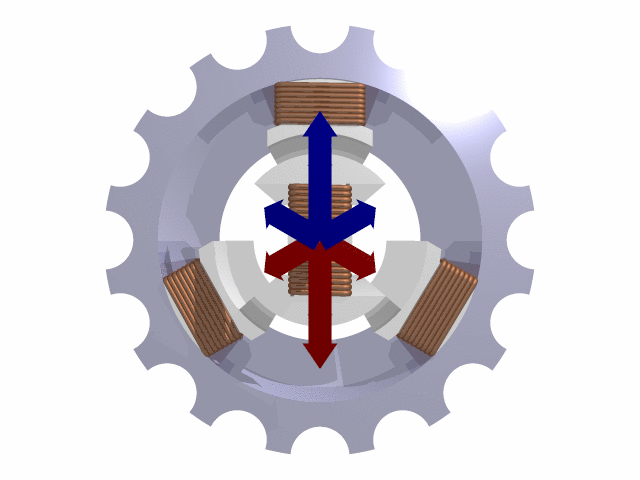 Вы можете использовать его для создания GIF-файлов без создания учетной записи.
Вы можете использовать его для создания GIF-файлов без создания учетной записи.
Особенности:
- Удобный интерфейс.
- Эта программа для создания GIF предлагает проверку телефона.
- Этот инструмент для создания GIF поддерживает параметры загрузки с помощью перетаскивания.
- GIF-файлов с реакцией и автоматическое развертывание на рабочем столе.
- Видео и звук на Imgur.
- Вы можете поделиться своим окончательным творением с другими.
- Поддерживаемая платформа: Web.
Ссылка: https://imgur.com/vidgif
8) GifGuru
GifGuru — один из лучших инструментов для создания GIF, который позволяет легко и быстро объединять несколько изображений в один GIF. Это программное обеспечение для создания GIF позволяет вам установить квадратное соотношение сторон для Instagram или автоматический. Посетите приведенную ниже ссылку, чтобы загрузить приложение GIF Maker.
Особенности:
- Вы можете контролировать скорость GIF-файлов.
- Добавляйте тексты в формате GIF с различными цветами, стилями и шрифтами.
- Позволяет добавлять такие фильтры, как ч/б, баланс белого, яркость и т. д.
- В нем более 50 забавных наклеек.
- Это приложение для создания GIF поддерживает более 200 изображений и более 50 кадров.
- Делитесь GIF-файлами в Twitter, Facebook, WhatsApp и т. д.
- Поддерживаемая платформа: Android
Ссылка: https://play.google.com/store/apps/details?id=com.xvideostudio.gifguru
9) ScreenToGif
ScreenToGif — это инструмент с открытым исходным кодом, который позволяет записывать, редактировать и изменить GIF. Это позволяет вам делать снимки экрана, цифровой доски для эскизов или вашей веб-камеры.
Особенности:
- Вы можете изменить его приложение так, как вам нравится.

- Это программное обеспечение GIF имеет встроенный редактор для редактирования файлов GIF.
- Поддерживаемая платформа: Windows.
Ссылка: https://www.screentogif.com/
10) Giphy
Giphy — одна из лучших программ для создания GIF, позволяющая создавать и делиться своими творениями. Это позволяет вам выбирать исходный материал с Vimeo и YouTube. Это программное обеспечение для создания анимированных GIF позволяет вам легко упорядочивать файлы в желаемом порядке.
Особенности:
- Giphy позволяет сделать кадр короче или длиннее.
- Предлагает широкий выбор наклеек.
- Этот высококачественный инструмент для создания GIF позволяет добавлять подписи.
- Коллекция изображений этого программного обеспечения для редактирования GIF может быть легко преобразована в GIF.
- Поддерживаемая платформа: Web.
Ссылка: https://giphy. com/create/gifmaker
com/create/gifmaker
11) Gickr
Gickr — это инструмент, позволяющий мгновенно создавать анимированные GIF. Это одно из лучших приложений для создания GIF, которое позволяет загружать изображения или импортировать их из Flickr (приложение для управления фотографиями). Это приложение для создания GIF позволяет добавлять более 10 фотографий одновременно.
Особенности:
- Вы можете создавать забавные слайд-шоу с друзьями.
- Обеспечивает мультфильмы, баннеры, превью и многое другое.
- Позволяет публиковать GIF на MySpace, Hi5, Bebo и т. д.
- Вы можете создавать GIF без внешнего программного обеспечения, такого как флэш-память.
- Это средство для создания GIF позволяет загружать изображения разных размеров.
- Это поможет вам легко настроить скорость GIF-файлов.
- Поддерживаемая платформа: Web.
Ссылка: http://gickr.com/
12) SSuite Gif Animator
SSuite Gif Animator — это инструмент, который можно установить с USB или любого запоминающего устройства. Это приложение позволяет вам сделать простой GIF без каких-либо хлопот.
Это приложение позволяет вам сделать простой GIF без каких-либо хлопот.
Особенности:
- Вы можете легко добавлять, удалять или сохранять изображения.
- Позволяет настроить кадр, время задержки и положение кадра.
- Приложение автоматически изменяет размеры всех изображений до одного размера.
- Поддерживаемая платформа: Windows.
. Ссылка: https://www.ssuitesoft.com/gifanimator.htm. Это позволяет добавлять текст к изображению.
Особенности:
- Это приложение предлагает интуитивно понятный пользовательский интерфейс.
- Позволяет добавлять эффекты к GIF.
- Создание/редактирование GIF с высокой скоростью и высоким качеством.
- Поддерживаемая платформа: iOS.
Ссылка: https://apps.apple.com/us/app/picsart-gif-sticker-maker
14) GIF Maker, GIF Editor, Video Maker, Video to GIF
GIF Maker — это приложение который позволяет создавать или редактировать четкие, плавные и быстрые анимированные GIF-файлы. Этот инструмент позволит вам создавать GIF из изображений, камеры, анимированных GIF и записи экрана. Интерфейс этого приложения удобен и прост в использовании. Вы можете посетить приведенную ниже ссылку для бесплатной загрузки GIF, чтобы получить это приложение.
Этот инструмент позволит вам создавать GIF из изображений, камеры, анимированных GIF и записи экрана. Интерфейс этого приложения удобен и прост в использовании. Вы можете посетить приведенную ниже ссылку для бесплатной загрузки GIF, чтобы получить это приложение.
Особенности:
- Вы можете преобразовать видео в GIF.
- Позволяет объединить несколько изображений в один GIF.
- Позволяет записывать видео с камеры.
- Экран мобильного телефона можно записать и преобразовать в GIF.
- Создание/редактирование GIF с высокой скоростью и высоким качеством.
- Это поможет вам обрезать, ускорить, изменить размер и многое другое.
- Вы можете добавлять стикеры в GIF.
- Это средство для создания GIF можно использовать для добавления рукописного текста.
- Поддерживает более 400 изображений.
- Поддерживаемая платформа: Android
Ссылка: https://play. google.com/store/apps/details
google.com/store/apps/details
15) GiftedMotion
GiftedMotion — это простой в использовании бесплатный GIF-аниматор, который можно использовать без установки. Это приложение поддерживает множество языков, включая итальянский и голландский.
Особенности:
- Легко управлять последовательностью изображений.
- Вы можете просматривать изображения.
- Этот бесплатный инструмент для создания GIF позволяет редактировать существующие изображения.
- Входные форматы файлов включают JPG, PNG, JPEG, GIF и другие.
- Поддерживаемые платформы: Android, iOS, Mac и Windows.
Ссылка: http://www.onyxbits.de/giftedmotion
16) GIFPAL
GIFPAL — это программа, позволяющая создавать GIF-анимацию и редактировать ее с помощью камеры телефона или веб-камеры. Это программное обеспечение для редактирования GIF предлагает множество приложений, которые помогут вам легко создавать анимированные изображения.
Особенности:
- Позволяет без проблем выбрать размер GIF.
- Доступ к инструменту возможен без регистрации.
- Этот онлайн-конструктор GIF предлагает множество галерей и эффектов.
- Поддерживаемые платформы: Web.
Ссылка: https://www.gifpal.com/gallery/
17) Gimp
GIMP — бесплатное приложение для создания GIF с открытым исходным кодом. Эта удобная программа для создания GIF поможет вам эффективно управлять цветом. Это позволяет улучшить фотографию с меньшими усилиями. Вы можете перейти по ссылке ниже, чтобы загрузить программное обеспечение для создания GIF.
Особенности:
- Сохранение файлов во многих форматах, таких как GIF, JPEG, PNG и т. д.
- Позволяет выполнять несколько операций отмены и повтора.
- Возможна многократная отмена или повтор.
- Предоставляет трансформируемые выделения и пути.

- Предлагает до 100 доступных плагинов.
- Это бесплатное программное обеспечение GIF имеет инструмент извлечения переднего плана.
- Поддерживаемая платформа: Windows
Ссылка: https://www.gimp.org/tutorials/Simple_Animations/
18) GIF Me
GIF Me — это мобильное приложение, позволяющее создавать изображения в формате GIF без каких-либо знаний и опыта. Он позволяет импортировать более 150 изображений одновременно. Это приложение поможет вам изменить скорость анимации.
Особенности:
- Эта программа для создания GIF позволяет импортировать сохраненные GIF.
- Вы можете легко редактировать GIF.
- Позволяет добавлять текст, наклейки и рамки.
- Вы можете применить фильтр к изображению.
- Последовательность изображений может легко управляться.
- Поделитесь своим GIF в Twitter, Giphy, Facebook, Instagram.
- Поддерживаемая платформа: Android.

Ссылка: https://play.google.com/store/apps/details?id=com.xnview.XnGif
19) ImgFlip
ImgFlip — это онлайн-инструмент для создания бесплатных изображений в формате GIF. Приложение позволяет без помех добавлять текст и фотографии. Он позволяет создавать GIF-файлы с Vimeo, YouTube и других веб-сайтов.
Особенности:
- Позволяет пользователям сохранять изображения в Интернете.
- Вы можете загрузить URL видео или GIF.
- Этот онлайн-конструктор GIF позволяет создавать GIF-файлы на компьютере или телефоне.
- Загрузите изображения на свой компьютер.
- Поддерживаемая платформа: Web.
Ссылка: https://imgflip.com/gif-maker
20) Lively
Lively — приложение для создания GIF-файлов и фильмов из живых фотографий. Оно позволяет вам обмениваться изображениями с друзьями на Facebook, Slack, Tumblr и т. д. Это приложение обеспечивает полный контроль над GIF с воспроизведением назад, в обратном направлении, обрезкой и т. д.
д. Это приложение обеспечивает полный контроль над GIF с воспроизведением назад, в обратном направлении, обрезкой и т. д.
Особенности:
- Позволяет управлять скоростью анимации.
- GIF большого размера можно легко сделать маленьким.
- Этот создатель GIF автоматически добавляет метаданные в фотографию.
- Поддерживаемая платформа: iOS.
Ссылка: https://apps.apple.com/us/app/lively-live-photo-to-gif
21) Picasion
Picasion — это приложение, которое позволяет создавать анимированные GIF-файлы онлайн. Он позволяет импортировать фотографии с компьютера или из Picasa Web и Flickr. Это приложение позволяет без проблем разделять изображения и изменять их размер.
Особенности:
- Этот онлайн-конструктор GIF поддерживает различные размеры.
- Вы можете сделать скорость быстрой, нормальной и медленной.
- Позволяет создавать анимированные аватары.

- Picasion позволяет добавить более 10 фотографий.
- Поддерживаемая платформа: Web.
Ссылка: http://picasion.com/
22) MakeAGif
MakeAGif — это онлайн-инструмент для создания изображений GIF из любого изображения. Это приложение позволяет упорядочивать изображения по имени или дате. Это позволяет добавлять более одного изображения одновременно.
Особенности:
- Вы можете создавать GIF-файлы из видео YouTube.
- Это поможет вам легко редактировать любое изображение GIF.
- Вы можете перетаскивать изображения на веб-сайт.
- Этот онлайн-создатель GIF позволяет просматривать готовые изображения.
- Поддерживаемая платформа: Web.
Ссылка: https://makeagif.com/
23) GIF Toaster
GIF Toaster — это инструмент, который позволяет создавать анимированные изображения без каких-либо хлопот. Это приложение позволяет добавить 8+ фотографий. Он доступен на английском, корейском и японском языках.
Это приложение позволяет добавить 8+ фотографий. Он доступен на английском, корейском и японском языках.
Особенности:
- Этот создатель GIF предлагает простой в использовании интерфейс.
- Позволяет конвертировать все типы медиафайлов в формат GIF.
- Обеспечивает высокое качество GIF.
- Вы можете загрузить изображение, вставив URL-адрес.
- Может конвертировать видео в GIF.
- Поддерживаемая платформа: iOS.
Ссылка: https://apps.apple.com/us/app/gif-toaster-gif-maker
24) GIF Maker – Редактор GIF
GIF Maker – Редактор GIF – это инструмент, позволяющий создавать анимированные изображения с мобильного телефона. Это позволяет вам поделиться окончательной фотографией на сайтах социальных сетей, таких как Twitter, Facebook, Gipphy и других. Вы можете использовать это бесплатное программное обеспечение для анимированных GIF-файлов, чтобы вырезать видео перед созданием GIF-файлов.
Особенности:
- Вы можете добавить этикетку с цветом и стилем.
- Этот бесплатный редактор GIF позволяет просматривать популярные GIF-файлы.
- Готовый GIF можно импортировать в галерею.
- Вы можете удалить фон GIF.
- Создание GIF-видео из социальной сети.
- Это приложение для создания GIF позволяет добавить более 100 забавных наклеек.
- Поддерживаемая платформа: Android.
Ссылка: https://play.google.com/store/apps/details?id=com.kayak.studio.gifmaker
25) Ezgif.com
вам мгновенно делать анимированные изображения. Это приложение может создавать GIF-файлы в высоком качестве. Он позволяет загружать файлы в форматах JPG, GIF, PNG, BMP и т. д.
Особенности:
- Вы можете управлять скоростью GIF-файлов.
- Автоматически сохраняет кадры в алфавитном порядке.
- Ezgif.
 com позволяет изменять размер, обрезать и оптимизировать изображение.
com позволяет изменять размер, обрезать и оптимизировать изображение. - Это программное обеспечение для создания GIF предлагает интуитивно понятный пользовательский интерфейс.
- Поддерживаемая платформа: Web.
Ссылка: https://ezgif.com/maker
26) RecordIT
RecordIT — это инструмент, который позволяет конвертировать записанное видео в формат GIF. Это позволяет вам поделиться своим творением с другими людьми. Это программное обеспечение GIF позволяет легко запускать и останавливать запись экрана.
Особенности:
- Вы можете выбрать программу для записи видео и создания GIF.
- Это бесплатное программное обеспечение для анимированных GIF-файлов Предоставляет уведомление, когда видео успешно загружено на сервер.
- Поддерживаемая платформа: Windows, Mac.
Ссылка: https://recordit.co/
27) Онлайн-конвертер GIF
Онлайн-конвертер GIF — это инструмент, который позволяет преобразовать набор изображений в анимированный GIF.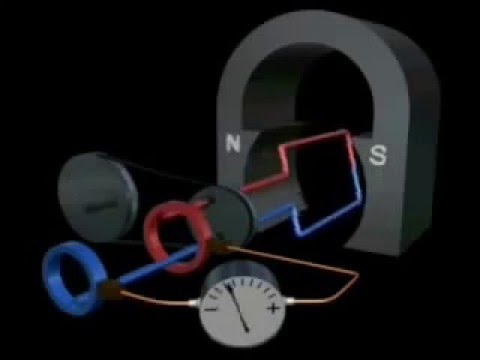 Это приложение можно использовать без каких-либо знаний или опыта.
Это приложение можно использовать без каких-либо знаний или опыта.
- Преобразование MP4, MOV, WEB, WEBM, AVI в GIF.
- Может хранить сжатые данные без потери качества.
- Поддерживаемая платформа: Web
Ссылка: https://convertio.co/gif-converter/
Часто задаваемые вопросы:
❓ Что такое GIF?
GIF — это серия изображений или беззвучных видеороликов, которые могут постоянно воспроизводиться без нажатия кнопки воспроизведения. Полная форма GIF — это формат обмена графикой.
⚡ В чем преимущества GIF Maker?
Вот преимущества GIF Maker:
- Вы можете выбрать часть для записи видео и создания GIF.
- Уведомляет об успешной загрузке GIF-файла на сервер.
- Вы можете создавать GIF без внешнего программного обеспечения, такого как флэш-память.
- Это поможет вам легко настроить скорость GIF-файлов.
🏅 Как работает GIF?
GIF — это формат обмена графикой. В основном это анимация путем объединения нескольких изображений в один файл. Этот формат поддерживает 8 бит на пиксель для всех изображений. GIF также поддерживает анимацию и предоставляет отдельную палитру из 256 цветов.
В основном это анимация путем объединения нескольких изображений в один файл. Этот формат поддерживает 8 бит на пиксель для всех изображений. GIF также поддерживает анимацию и предоставляет отдельную палитру из 256 цветов.
⭐ Каковы общие черты GIF Maker?
Вот общие черты GIF Maker:
- Вы можете создавать забавные слайд-шоу с друзьями.
- Обеспечивает мультфильмы, баннеры, превью и многое другое.
- Это приложение позволяет создавать цикл изображений.
- Предлагает интуитивно понятный пользовательский интерфейс.
- Это поможет вам легко редактировать любое изображение GIF.
- Вы можете перетаскивать изображения на веб-сайт.
12 лучших приложений для создания GIF на iPhone и Android
Последнее обновление: 3 мая 2022 г.
Если вы еще не слышали о GIF-файлах, значит, вы живете в черной дыре.
(ссылка GIF)
Или под камнем.
(ссылка в формате GIF)
Или, может быть, вы никогда не слышали об Интернете, в таком случае:
(ссылка в формате GIF)
Возможно, одна из самых забавных частей онлайн-общения. GIF-файлы представляют собой последовательность статических изображений, которые создать уникальный эффект, когда они соединены вместе, как в примерах выше. Они добавляют волнения к сообщениям в социальных сетях, энергии к текстовым сообщениям и разговорам по электронной почте и в целом делают Интернет (и этот пост) более веселым местом.
GIF-файлы представляют собой последовательность статических изображений, которые создать уникальный эффект, когда они соединены вместе, как в примерах выше. Они добавляют волнения к сообщениям в социальных сетях, энергии к текстовым сообщениям и разговорам по электронной почте и в целом делают Интернет (и этот пост) более веселым местом.
Многие люди любят создавать свои собственные GIF-файлы для использования на своем веб-сайте, в социальных сетях или на других цифровых платформах. Если вы один из них, вы пришли в нужное место. Мы собрали список лучших приложений для создания GIF, упорядоченных по совместимости с iPhone и Android, и проверили их, чтобы вам не пришлось это делать.
Содержание статьи
Что такое приложение для создания GIF?
Приложения для создания GIF — это приложения, которые позволяют пользователям собирать или загружать видео или изображения для создания GIF-файлов с нуля. Большинство этих инструментов позволяют пользователям добавлять специальные эффекты, такие как смайлики, изображения, текст, фильтры и фоны для дополнительной настройки. Они также имеют возможность экспортировать файлы, а некоторые из них напрямую интегрируются с каналами социальных сетей, чтобы упростить публикацию.
Они также имеют возможность экспортировать файлы, а некоторые из них напрямую интегрируются с каналами социальных сетей, чтобы упростить публикацию.
Каждый инструмент в этом списке имеет свой набор функций, поэтому обязательно прочитайте весь пост, прежде чем выбрать подходящее приложение для личного или профессионального использования.
12 лучших приложений для создания GIF – обзоры
Без лишних слов, давайте приступим! Вот 12 лучших приложений для iPhone и Android, а также наши фавориты для каждой платформы.
Приложения для создания GIF для iPhone и Android
1. Gif Me! Камера
Gif Me! Camera — это простое в использовании приложение для создания GIF, созданное с учетом удобства использования. Это приложение было разработано с простым и интуитивно понятным интерфейсом, который делает создание GIF быстрым и легким. Во многих отношениях это очень похоже на другие приложения в этом списке. Вы можете добавить фильтры, специальные эффекты и другие забавные элементы, прежде чем экспортировать свои GIF-файлы в социальные сети.
Самая впечатляющая часть Gif Me! Камера — это огромный набор функций. Вы можете создавать GIF-файлы с нуля, редактировать существующие GIF-файлы, конвертировать видео в GIF-файлы и даже конвертировать изображения в GIF-файлы. В то время как некоторые пользователи сообщают об ошибках, в основном о неожиданных сбоях в процессе экспорта, это приложение хорошо спроектировано и хорошо спроектировано. Подари мне! Камера доступна для Android и iPhone за 1,99 доллара.
2. Ezgif
Ezgif — это программа для создания анимированных GIF-файлов, которая немного отличается от других в списке — это веб-инструмент, не требующий загрузки, который вы также можете использовать в своем мобильном браузере, что делает его хорошим выбором для как андроид, так и айфон.
Учитывая, что это бесплатный инструмент, не требующий даже регистрации учетной записи, он довольно надежен. Вы можете создавать свои собственные GIF-файлы, загружая серию изображений из памяти телефона или превращая видеофайл в GIF-файл.
Независимо от того, какой вариант вы выберете, когда у вас будет «первый черновик» GIF, вы можете использовать Ezgif для изменения размера, поворота, чашки, оптимизации, а также добавления текста и эффектов.
Действительно хороший универсал, требующий минимальных усилий для начала работы.
3. Pixel Animator: GIF Maker
Pixel Animator: GIF Maker предлагает уникальный подход к созданию GIF, уделяя особое внимание пиксельным GIF-файлам. Это приложение позволяет создавать пиксель-арт и превращать его в GIF для создания уникального ретро-стиля видеоигры. С Pixel Animator: GIF Maker вы можете создавать спрайты и аватары попиксельно или собирать персонажей из существующих частей из их библиотеки. Затем превратите свой дизайн в движущийся GIF-файл и экспортируйте его в социальные сети или сохраните файл на свой телефон. Приложение простое в использовании и добавляет веселья в GIF-файлы с помощью этой формы ретро-искусства. Он доступен для iPhone и Android бесплатно с возможностью покупки дополнительных функций, фильтров и эффектов в приложении.
4. ImgPlay – GIF Maker
ImgPlay – GIF Maker был разработан с учетом удовольствия и практичности . Выберите один из нескольких размеров холста в зависимости от того, где вы его публикуете (используйте холст 1:1 для Instagram, но используйте холст 2:1 для Twitter), чтобы начать, а затем выберите из огромной коллекции элементов дизайна. ImgPlay — GIF Maker содержит обширную коллекцию статических и анимированных наклеек, фильтров и многого другого. Вы также можете делать наброски поверх GIF, используя их функцию рисования пером, чтобы получить супер индивидуальный дизайн.
Что нам больше всего нравится в этом приложении, так это его функциональность 2-в-1 — вы также можете использовать ImgPlay — GIF Maker, чтобы создавать вторую лучшую вещь в Интернете: мемы. Единственное, что нам не нравится в этом приложении, это то, что если вы не платите за обновление, каждый GIF автоматически поставляется с водяным знаком в правом нижнем углу. ImgPlay — GIF Maker доступен на iPhone и Android; обе версии бесплатны и имеют возможность приобрести дополнительные функции в приложении или заплатить за удаление водяного знака.
5. Tumblr
Если вы слышали о GIF-файлах, вы, вероятно, знакомы с Tumblr. Tumblr — это микроблоггинговая и социальная платформа, которая зародилась в 2007 году и до сих пор набирает обороты. Приложение имеет встроенную функцию создания GIF, позволяющую пользователям создавать и настраивать GIF-файлы. Хотя Tumblr не так надежен, как некоторые другие приложения из нашего списка, созданные специально для создания GIF, он позволяет вам создавать их, добавлять стикеры, накладывать текст и многое другое. Эта функция бесплатна в приложении Tumblr на устройствах iPhone и Android.
6. GIF Toaster
GIF Toaster позволяет преобразовать практически все в формат GIF. Видео, фотографии, серийные съемки, таймлапсы, панорамы — если вы можете назвать это, вы можете сделать это в формате GIF с помощью этого приложения. Их функции редактирования довольно стандартны, но GIF Toaster также поставляется с функцией создания фотоколлажей, которая немного выделяет приложение. GIF Toaster доступен для iPhone и Android; обе версии бесплатны с возможностью обновления до пакета Pro для доступа к дополнительным функциям за 1,9 доллара США. 9. Тем не менее, пользователи Android должны быть осторожны. Многие пользователи Android сообщают о технических проблемах с качеством, функциональностью и простотой использования.
9. Тем не менее, пользователи Android должны быть осторожны. Многие пользователи Android сообщают о технических проблемах с качеством, функциональностью и простотой использования.
Приложения для создания GIF для iPhone
7. GIF Maker
GIF Maker — это приложение для iPhone для создания GIF, которое позволяет пользователям мгновенно преобразовывать фотографии, видео и живое содержимое в GIF. Загрузите свой существующий контент или запишите контент в приложении, а затем добавьте забавные мемы, фильтры и подписи. Настройте его еще больше, выбрав скорость цикла GIF, а затем поделитесь своим творением в социальных сетях или сохраните его на свой телефон. Это приложение простое в использовании, понятное и имеет все стандартные функции. Однако, в отличие от некоторых других приложений в нашем списке, эти функции имеют свою цену. GIF Maker доступен в App Store бесплатно в течение 30 дней, а затем стоит 9 долларов.0,99 в месяц.
8. Видео в GIF
Видео в GIF — это приложение, доступное только для iPhone. Его наиболее уникальной особенностью является возможность загружать видео прямо с YouTube, чтобы преобразовать видеоконтент в GIF. Несмотря на простоту использования, возможности этого приложения несколько ограничены. Самая большая часть отзывов пользователей — это ограничения, связанные с наложением текста; они сообщают о разочаровании из-за ограниченных цветов и вариантов макета. В то время как Video to GIF предлагает дополнительные функции для покупки в приложении, основные функции выполняют свою работу и не требуют водяного знака. Мы рекомендуем это приложение людям, которые хотят воспользоваться его уникальной и бесшовной интеграцией с YouTube.
Его наиболее уникальной особенностью является возможность загружать видео прямо с YouTube, чтобы преобразовать видеоконтент в GIF. Несмотря на простоту использования, возможности этого приложения несколько ограничены. Самая большая часть отзывов пользователей — это ограничения, связанные с наложением текста; они сообщают о разочаровании из-за ограниченных цветов и вариантов макета. В то время как Video to GIF предлагает дополнительные функции для покупки в приложении, основные функции выполняют свою работу и не требуют водяного знака. Мы рекомендуем это приложение людям, которые хотят воспользоваться его уникальной и бесшовной интеграцией с YouTube.
Приложения для создания GIF для Android
9. GIF Maker – Редактор GIF
Вырезать, кадрировать, редактировать, ускорять, замедлять – все это возможно в GIF Maker – GIF Editor. Это приложение поставляется со всеми ожидаемыми функциями, и, хотя оно соответствует основам, оно не предоставляет каких-либо выдающихся функций, которые выделяют его в этом списке.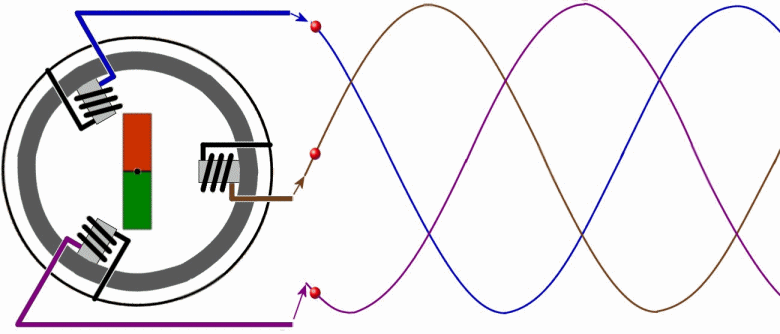 Кроме того, многие пользователи сообщают об ошибках в самой последней версии, поэтому убедитесь, что у вас есть запасной план, если вы экспериментируете с этим приложением. GIF Maker — редактор GIF доступен для скачивания через Google Play. Бесплатное приложение поставляется с рекламой внутри приложения, и пользователи могут заплатить 2,9 доллара США.9 для версии без рекламы.
Кроме того, многие пользователи сообщают об ошибках в самой последней версии, поэтому убедитесь, что у вас есть запасной план, если вы экспериментируете с этим приложением. GIF Maker — редактор GIF доступен для скачивания через Google Play. Бесплатное приложение поставляется с рекламой внутри приложения, и пользователи могут заплатить 2,9 доллара США.9 для версии без рекламы.
10. GIF Studio
Слоган GIF Studio — «Больше, чем GIF Player», и они правы. Вы можете выполнять все основные функции, такие как управление синхронизацией, добавление фильтров, обрезка и редактирование GIF-файлов. Но у GIF Studio есть и некоторые уникальные функции. Пользователи могут объединять несколько GIF-файлов в одну анимацию, уменьшать размеры файлов при сохранении качества и создавать коллажи, добавляя совершенно новое измерение в этот носитель. Простой в использовании интерфейс приложения был разработан, чтобы упростить редактирование и скрыть технические сложности, происходящие в фоновом режиме, и это так. GIF Studio доступна для Android в магазине Google Play. Бесплатное приложение поставляется с рекламой, но пользователи могут перейти на версию без рекламы за 0,9 доллара США.9.
GIF Studio доступна для Android в магазине Google Play. Бесплатное приложение поставляется с рекламой, но пользователи могут перейти на версию без рекламы за 0,9 доллара США.9.
11. Камера GIF
Камера GIF предназначена для создания файлов GIF из собранных вами материалов. Это простое приложение; здесь не так много наворотов, но пользователям, которые хотят превратить изображения или видео в простые GIF-файлы, понравится простота использования. Однако, если вы ищете приложение, позволяющее добавлять художественные стикеры и фильтры, вам лучше рассмотреть другой вариант из нашего списка. GIF Camera бесплатна в магазине Google Play, но поставляется с рекламой в приложении. В настоящее время нет возможности перейти на платформу без рекламы.
Подведение итогов
У вас кружится голова от мыслей о создании и публикации потрясающих GIF-файлов? Если да, то помните, что вам не нужно делать их с нуля. Если у вас есть видео, которые вы хотите превратить в GIF, вы можете использовать простой конвертер видео в GIF. Если вы готовы попробовать GIF, ознакомьтесь с нашим постом «12 лучших конвертеров видео в GIF», где мы рассматриваем самые популярные приложения для конвертации, чтобы вы могли найти то, которое подходит именно вам.
Если вы готовы попробовать GIF, ознакомьтесь с нашим постом «12 лучших конвертеров видео в GIF», где мы рассматриваем самые популярные приложения для конвертации, чтобы вы могли найти то, которое подходит именно вам.
Создать анимированный GIF с помощью Python
Бесплатный курс Python с 35 проектами в реальном времени Начните сейчас!!
Почти каждый день мы используем GIF-файлы для общения. Эти визуальные сообщения привлекают пользователей всех возрастов. Вы когда-нибудь хотели создать свой собственный? Да!! Мы здесь с проектом для генератора GIF с использованием Python. Не будем ждать и начнем с предисловия.
Что такое GIF?
Форматы обмена графикой, GIF, представляют собой серию анимированных изображений, создающих ощущение движения. Они используются большинством людей для общения с другими в социальных сетях, таких как WhatsApp, Instagram и т. д. Здесь мы будем создавать GIF Creator, который создает GIF из изображений.
Создатель GIF с использованием Python
В этом проекте мы будем использовать модули Tkinter, glob и imageio для целей разработки. Мы используем модуль Tkinter для создания графического интерфейса пользователя, чтобы получать информацию от пользователей о пути изображений, которые нужно преобразовать в GIF, и их расширении. И глобус используется для извлечения файлов с устройства. Наконец, мы используем imageio для чтения изображений и преобразования их в GIF.
Мы используем модуль Tkinter для создания графического интерфейса пользователя, чтобы получать информацию от пользователей о пути изображений, которые нужно преобразовать в GIF, и их расширении. И глобус используется для извлечения файлов с устройства. Наконец, мы используем imageio для чтения изображений и преобразования их в GIF.
Скачать проект GIF Creator
Загрузите исходный код проекта GIF Creator по ссылке: Создатель GIF с использованием Python
Требования к проекту
Полезны предварительные знания Python, Tkinter и glob. И следующие команды могут быть использованы для установки модулей, рассмотренных выше.
pip установить tkinter pip установить glob2 pip установить imageio
Этапы создания Python GIF Creator
Теперь пришло время собрать проект. Давайте сначала обсудим шаги по созданию проекта.
- Первым шагом является импорт необходимых модулей.
- Затем мы создаем графический интерфейс и добавляем необходимые виджеты.

- Наконец, мы пишем функцию для преобразования изображений и запускаем код.
1. Импорт модулей
Мы импортируем все модули glob, tkinter и imageio, использование которых мы только что обсудили выше. Мы используем окно сообщений, чтобы показать всплывающее сообщение после сохранения GIF.
#Импорт модулей импортировать глобус из импорта tkinter * из окна сообщений импорта tkinter импорт изображения
2. Создание графического интерфейса пользователя
Следующим шагом является создание графического интерфейса пользователя для ввода данных пользователем.
#Создание окна
шп = Тк()
wn.title("DataFlair GIF Creator")
wn.geometry('500x300')
wn.config(bg='azure') 3. Добавление виджетов
Теперь мы добавим виджеты в созданный графический интерфейс. Первый виджет представляет собой пару переключателей для выбора расширения изображений: . png или .jpeg. Переменная «расширение» будет содержать значение, основанное на выборе переключателей.
png или .jpeg. Переменная «расширение» будет содержать значение, основанное на выборе переключателей.
Затем берем ввод пути к папке с изображениями. После этого при нажатии на кнопку создается GIF.
#Создание переменных для получения пути к папке и расширения изображений
расширение = StringVar(wn)
direc=StringVar(wn)
#Основной лейбл
Label(wn, text='DataFlair GIF Creator',bg='azure',
fg='черный', font=('Times', 20,'жирный')).place(x=60, y=10)
#Получение расширения изображения в формате png или jpeg
Label(wn, text='Выберите расширение изображений',bg='azure2', anchor="e", justify=LEFT).place(x=20, y=70)
Radiobutton(wn, text='png',bg='azure2', variable=extension, value='png').place(x=50,y=100)
Radiobutton(wn, text='jpeg',bg='azure2',variable=extension, value='jpeg').place(x=150,y=100)
#Получение пути к папке с изображениями
Label(wn, text='Укажите расположение папки, в которой существуют изображения',bg='azure2', anchor="e", justify=LEFT). place(x=20, y=130)
Запись (wn, textvariable = directec, ширина = 35, шрифт = («калибр», 10, «нормальный»)). место (x = 200, y = 160)
#Кнопка для конвертации изображений в GIF и сохранения GIF
Label(wn, text='Нажмите кнопку, чтобы получить GIF', bg='azure2',anchor="e", justify=LEFT).place(x=20, y=190)
Button(wn, text="Нажми на меня", bg='ivory3',font=('Calibre', 13),
команда = convertToGIF). место (x = 230, y = 220)
#Запускает окно до тех пор, пока оно не будет закрыто пользователем
wn.mainloop()
place(x=20, y=130)
Запись (wn, textvariable = directec, ширина = 35, шрифт = («калибр», 10, «нормальный»)). место (x = 200, y = 160)
#Кнопка для конвертации изображений в GIF и сохранения GIF
Label(wn, text='Нажмите кнопку, чтобы получить GIF', bg='azure2',anchor="e", justify=LEFT).place(x=20, y=190)
Button(wn, text="Нажми на меня", bg='ivory3',font=('Calibre', 13),
команда = convertToGIF). место (x = 230, y = 220)
#Запускает окно до тех пор, пока оно не будет закрыто пользователем
wn.mainloop() 4. Функция для получения изображений и преобразования в GIF
Эта функция выполняется, когда пользователь нажимает кнопку. В этой функции мы получаем путь к папке и расширение
Затем мы получаем каталоги всех изображений в папке с помощью glob. Затем мы читаем эти изображения и сохраняем в imgs list
Наконец, мы создаем GIF из изображений в списке imgs и сохраняем его
#Функция для преобразования изображений в GIF деф конвертировать в GIF (): path = direc.get() #Получить путь к папке, введенный пользователем ext=extension.get() #Получить расширение png или jpeg path_in =path+'/*.'+ext #Создание окончательного пути к изображениям path_out = path+"/MyGif.gif" #Создание пути для GIF в той же папке, что и изображения imgs=[] #list для хранения всех изображений пытаться: file = glob.glob(path_in, recursive = True) #Рекурсивное получение путей ко всем изображениям в папке для меня в файле: imgs.append(imageio.imread(im)) # Чтение всех изображений imageio.mimsave(path_out, imgs) #Преобразование изображений в формат GIF и его сохранение #Отображение окна сообщения при сохранении gif messagebox.showinfo("DataFlair GIF Generator","GIF успешно сохранен в папке с изображениями!") кроме: #Отображение сообщения, если невозможно собрать изображения или преобразовать их в gif messagebox.showinfo("Произошла ошибка!","Пожалуйста, проверьте путь к папке или расширение изображений.")
Вывод Python GIF Creator
Изображение всплывающего сообщения о сохранении GIF
Сводка
Поздравляем! Вы успешно научились создавать GIF из изображений с помощью проекта Python GIF Generator.




 Вот что вам нужно сделать: набрать текст «С Днем Рождения» или получить анимированное сообщение.
Вот что вам нужно сделать: набрать текст «С Днем Рождения» или получить анимированное сообщение.
 Для преобразования видео в GIF включите движение, чтобы
заставьте ваш текст и изображения перемещаться по экрану, чтобы следовать за объектами в вашем анимированном GIF.
Для преобразования видео в GIF включите движение, чтобы
заставьте ваш текст и изображения перемещаться по экрану, чтобы следовать за объектами в вашем анимированном GIF. Перетаскивайте выбранные изображения до тех пор, пока они не будут правильно упорядочены.
Кнопка «Сортировать изображения» отсортирует изображения в алфавитном порядке (нажмите дважды, чтобы отсортировать их в обратном порядке).
Перетаскивайте выбранные изображения до тех пор, пока они не будут правильно упорядочены.
Кнопка «Сортировать изображения» отсортирует изображения в алфавитном порядке (нажмите дважды, чтобы отсортировать их в обратном порядке).

 д.
д.




 com позволяет изменять размер, обрезать и оптимизировать изображение.
com позволяет изменять размер, обрезать и оптимизировать изображение.
 place(x=20, y=130)
Запись (wn, textvariable = directec, ширина = 35, шрифт = («калибр», 10, «нормальный»)). место (x = 200, y = 160)
#Кнопка для конвертации изображений в GIF и сохранения GIF
Label(wn, text='Нажмите кнопку, чтобы получить GIF', bg='azure2',anchor="e", justify=LEFT).place(x=20, y=190)
Button(wn, text="Нажми на меня", bg='ivory3',font=('Calibre', 13),
команда = convertToGIF). место (x = 230, y = 220)
#Запускает окно до тех пор, пока оно не будет закрыто пользователем
wn.mainloop()
place(x=20, y=130)
Запись (wn, textvariable = directec, ширина = 35, шрифт = («калибр», 10, «нормальный»)). место (x = 200, y = 160)
#Кнопка для конвертации изображений в GIF и сохранения GIF
Label(wn, text='Нажмите кнопку, чтобы получить GIF', bg='azure2',anchor="e", justify=LEFT).place(x=20, y=190)
Button(wn, text="Нажми на меня", bg='ivory3',font=('Calibre', 13),
команда = convertToGIF). место (x = 230, y = 220)
#Запускает окно до тех пор, пока оно не будет закрыто пользователем
wn.mainloop() 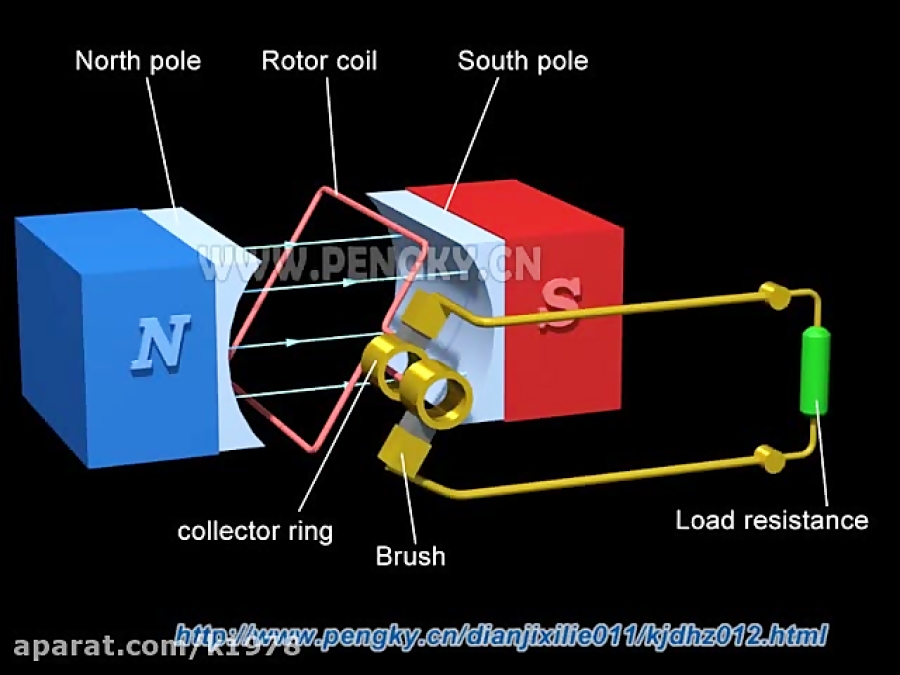 get() #Получить путь к папке, введенный пользователем
ext=extension.get() #Получить расширение png или jpeg
path_in =path+'/*.'+ext #Создание окончательного пути к изображениям
path_out = path+"/MyGif.gif" #Создание пути для GIF в той же папке, что и изображения
imgs=[] #list для хранения всех изображений
пытаться:
file = glob.glob(path_in, recursive = True) #Рекурсивное получение путей ко всем изображениям в папке
для меня в файле:
imgs.append(imageio.imread(im)) # Чтение всех изображений
imageio.mimsave(path_out, imgs) #Преобразование изображений в формат GIF и его сохранение
#Отображение окна сообщения при сохранении gif
messagebox.showinfo("DataFlair GIF Generator","GIF успешно сохранен в папке с изображениями!")
кроме:
#Отображение сообщения, если невозможно собрать изображения или преобразовать их в gif
messagebox.showinfo("Произошла ошибка!","Пожалуйста, проверьте путь к папке или расширение изображений.")
get() #Получить путь к папке, введенный пользователем
ext=extension.get() #Получить расширение png или jpeg
path_in =path+'/*.'+ext #Создание окончательного пути к изображениям
path_out = path+"/MyGif.gif" #Создание пути для GIF в той же папке, что и изображения
imgs=[] #list для хранения всех изображений
пытаться:
file = glob.glob(path_in, recursive = True) #Рекурсивное получение путей ко всем изображениям в папке
для меня в файле:
imgs.append(imageio.imread(im)) # Чтение всех изображений
imageio.mimsave(path_out, imgs) #Преобразование изображений в формат GIF и его сохранение
#Отображение окна сообщения при сохранении gif
messagebox.showinfo("DataFlair GIF Generator","GIF успешно сохранен в папке с изображениями!")
кроме:
#Отображение сообщения, если невозможно собрать изображения или преобразовать их в gif
messagebox.showinfo("Произошла ошибка!","Пожалуйста, проверьте путь к папке или расширение изображений.")